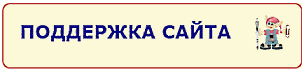Как создать таблицу в Excel

Бывают домовые, а я - ОФИСНЫЙ! Облегчаю трудовые будни! |
Главная | Карьера | Трудовое законодательство |
|---|

Вы нашли полезную информацию и хотите отблагодарить меня?

Поиск по сайту:

EXCEL ДЛЯ "ЧАЙНИКОВ" И НЕ ТОЛЬКО
ВСЕ УРОКИ
Как создать таблицу в Excel
По сути своей Excel - это и есть таблица, состоящая из ячеек. Нам остается только оформить нужный нам фрагмент. Активизируем нужные ячейки (выделяем их левой кнопкой мыши при удержании первой ячейки) и применяем к ним форматирование.
Для оформления таблиц мы будем использовать:
1. Изменение ширины и высоты ячеек.
(то же самое в Excel 2007-2010)Для изменения ширины и высоты ячеек проще всего использовать серые поля по краям ячеек:

Поставьте курсор на границу между ячейками на сером поле и удерживая левую кпопку мыши потяните в сторону, после чего отпустите.
Для того, чтобы задать размер сразу нескольким столбцам или строкам, активизируйте нужные строки/столбцы, выделив их по серому полю и произведите выше описанную операцию над любой из выделенных ячеек серого поля.

2. Окно диалога "Формат ячеек", которое вызывается двуми способами: правой клавишей мыши через меню (что удобнее, т.к. всегда под рукой) или в главном меню через закладку "Формат".
При вызове "Формата ячеек" выпадает окно с закладками "Число", "Выравнивание", "Шрифт", "Граница", "Вид", "Защита".
Нам в первую очередь понадобятся закладки "Выравнивание" и "Граница".



Вкладка "Выравнивание" снабжена основными инструментами для изменения текста внутри ячеек:
- выравнивание текста не только по горизонтали (что можно сделать и через основное меню вверху страницы), но и по вертикали внутри ячейки
- перенос по словам
- объединение ячеек
- ориентация текста по вертикали и под углом
Новая версия программы (см. Excel 2007-2010) позволяет делать выравнивание по вертикали с использованием кнопки, расположенной в Главном меню.Сравните результаты форматирования:

Вкладка "Граница" дает возможность выбрать тип и цвет линии. Поочередно можно задать внешние и внутренние границы выделенной области.

Сравните результаты форматирования:

Наша таблица готова!
Узнайте также, как перевернуть таблицу, т.е. горизонтальную шапку изменить на вертикальную и наоборот.
Если после прочтения любого урока справочника "Excel для чайников и не только" у Вас остались вопросы или Вы хотели бы видеть в данном разделе определенные темы напишите мне письмо с пометкой "эксель" по адресу: ngt@inbox.ru
![]()
2011-2017 Перепечатка материалов возможна лишь при указании прямой индексируемой гиперссылки